cad镜像后文字如何保持正常文字 CAD文字镜像后仍为正的方法
更新时间:2023-12-21 10:43:37作者:xiaoliu
在CAD设计中,我们经常需要对文字进行镜像处理,镜像后的文字却常常出现了倒置或颠倒的问题,使得设计工作变得困难。如何保持镜像后的文字依然正常呢?有一些方法可以帮助我们解决这个问题,让镜像后的文字依然保持正确的方向。接下来我们将会介绍一些有效的方法,帮助大家在CAD设计中更好地处理镜像后的文字。
具体步骤:
1.从桌面快捷图标或者电脑左下角的开始处启动Auto CAD 2008 软件。
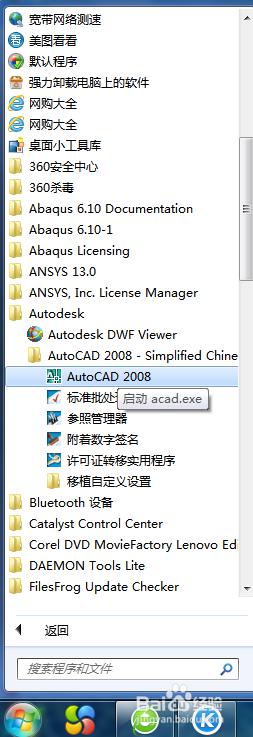
2.Auto CAD 2008 软件启动后,单击左侧的“直线”图标。在绘图区绘制一条直线。为了使画的直线看起来比较直,我们打开Auto CAD 2008 软件下面的“正交”。
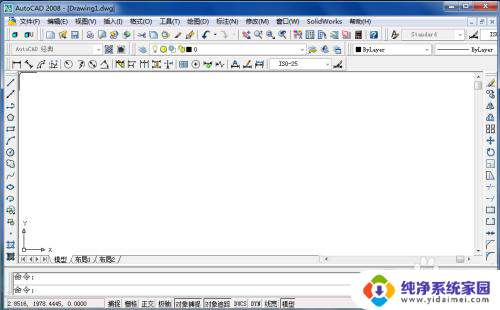
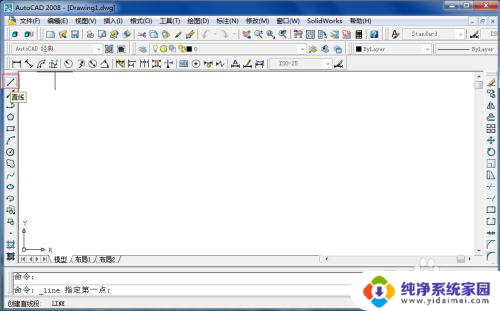
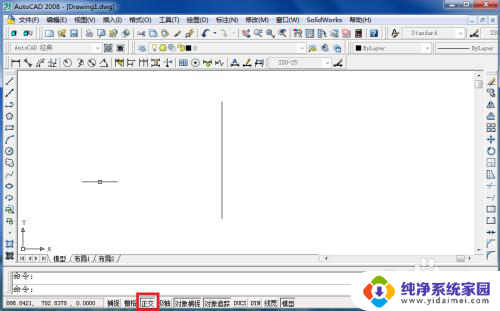
3.单击左侧的“多行文字”图标,在绘制的直线左侧,输入4个汉字“回享计划”。
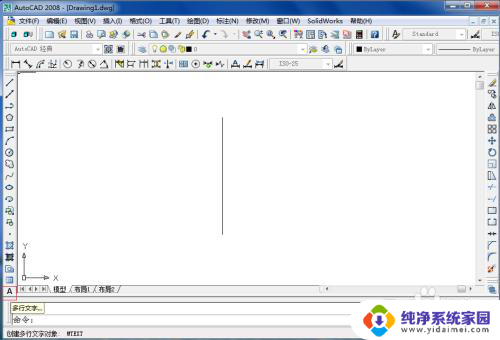

4.单击右侧的“镜像”图标,选择上面作的直线的两端为镜像第一点和第二点。完成镜像后,可以发现,镜像后的字是反的。
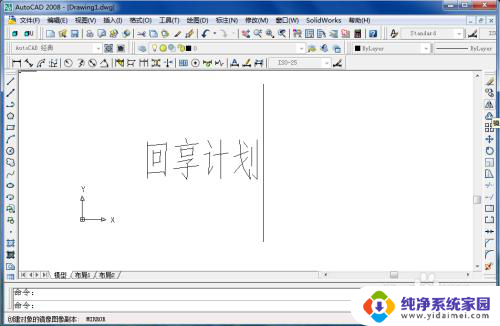

5.要让镜像后的字变正,只需要在命令栏输入“mirrtext”。然后再镜像,会发现,镜像后的字变正了。在命令行输入MIRRTEXT 回车,命令行提示:输入MIRRTEXT的新值(0):这个时候你就输入:1。反之,命令行提示的新值是(1)的话就输入:0, 这个文字颠倒的问题就可以解决了。

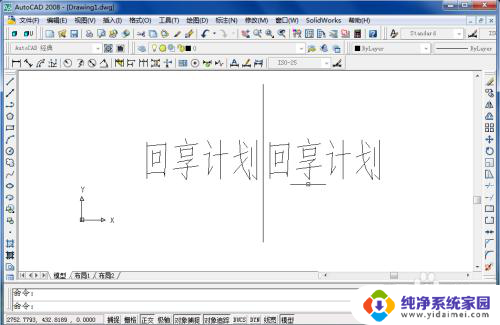
以上是cad镜像后文字保持正常的全部内容,如果还有不清楚的地方,用户可以根据小编的方法操作,希望能够帮助到大家。
cad镜像后文字如何保持正常文字 CAD文字镜像后仍为正的方法相关教程
- 文字镜像怎么转换 文字镜像在线转换
- 镜像字体怎么转换 文字镜像转换软件
- cad镜像的命令 CAD镜像功能的快捷键是什么
- 为什么打开cad有些文字丢失 CAD图纸打开后文字无法显示
- 镜像快捷键cad命令 怎样使用CAD中的镜像快捷键
- cad图中文字显示为问号怎么处理 CAD中文显示问号无法正常显示的处理方法
- autocad mirrtext 使用mirrtext命令在CAD中保留文字正常方向
- 字体镜像转换 字体翻转成镜像工具
- cad怎么打文字 CAD软件如何输入文字
- cad图框文字显示问号怎么办 解决CAD文字显示问号的方法
- 笔记本开机按f1才能开机 电脑每次启动都要按F1怎么解决
- 电脑打印机怎么设置默认打印机 怎么在电脑上设置默认打印机
- windows取消pin登录 如何关闭Windows 10开机PIN码
- 刚刚删除的应用怎么恢复 安卓手机卸载应用后怎么恢复
- word用户名怎么改 Word用户名怎么改
- 电脑宽带错误651是怎么回事 宽带连接出现651错误怎么办